اگر آپ کے پاس دوہری مانیٹر سیٹ اپ ہے اور دوسرا مانیٹر خود بخود سو جاتا ہے بغیر کسی نشان کے جاگنے کے لیے، تو یہ مضمون کارآمد ہو سکتا ہے۔ اس طرح کے مسائل سے چھٹکارا پانے کے لیے کچھ نکات یہ ہیں - چاہے آپ ونڈوز 11 استعمال کریں یا ونڈوز 10۔ اس کے علاوہ، اگر آپ کے پاس دو سے زیادہ مانیٹر ہوں تو بھی یہی حل کارآمد ہو سکتے ہیں۔

میں اپنے دوسرے مانیٹر کو سلیپ موڈ سے کیسے بیدار کروں؟
ایسے اوقات ہوسکتے ہیں جب آپ کا دوسرا مانیٹر خود بخود سلیپ موڈ میں چلا جائے جب باقی سسٹم آسانی سے چل رہا ہو۔ اگر آپ اپنے دوسرے مانیٹر کو سلیپ موڈ سے جگانا چاہتے ہیں تو آپ کو چند چیزوں کو ذہن میں رکھنے کی ضرورت ہے۔ یہ مضمون تقریباً تمام منظرناموں کی وضاحت کرتا ہے تاکہ آپ مسئلے کو مکمل طور پر حل کر سکیں۔
دوسرا مانیٹر سو جاتا ہے اور بیدار نہیں ہوتا ہے۔
اگر دوسرا مانیٹر سو جاتا ہے اور آپ کے ونڈوز سسٹم پر نہیں بیدار ہوتا ہے تو ان حلوں پر عمل کریں:
- کیبلز کی تصدیق کریں۔
- پاور ٹربل شوٹر چلائیں۔
- پاور پلان چیک کریں۔
- لنک اسٹیٹ پاور مینجمنٹ کو تبدیل کریں۔
- کمپنی کی مخصوص ترتیبات کی تصدیق کریں۔
ان تجاویز کے بارے میں مزید جاننے کے لیے، پڑھنا جاری رکھیں۔
1] کیبلز کی تصدیق کریں۔
بعض اوقات، HDMI، DVI-D، VGA، وغیرہ، کیبلز اس مسئلے کا سبب بن سکتی ہیں۔ اگر آپ کے پاس ناقص کیبل ہے اور یہ تصادفی طور پر منقطع ہو رہی ہے، تو آپ سوچ سکتے ہیں کہ آپ کا مانیٹر سلیپ موڈ میں جا رہا ہے۔ یہ غلط فہمی بہت قیمتی وقت ضائع کر سکتی ہے۔ یہی وجہ ہے کہ اس بات کی تصدیق کرنے کی انتہائی سفارش کی جاتی ہے کہ آیا آپ کی پاور کیبل اور HDMI/VGA کیبلز مکمل طور پر فعال ہیں یا نہیں۔
نوٹ پیڈ ++ ڈارک موڈ
2] پاور ٹربل شوٹر چلائیں۔
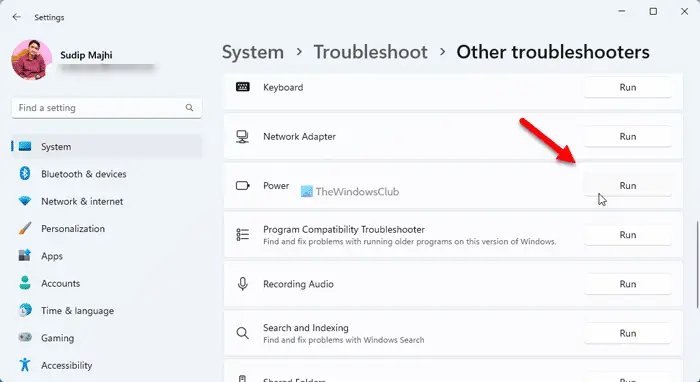
چونکہ سلیپ موڈ اندرونی طور پر آپ کے کمپیوٹر کی پاور سیٹنگز سے منسلک ہے، چل رہا ہے۔ پاور ٹربل شوٹر مسئلہ حل کر سکتا ہے. اگر آپ لیپ ٹاپ کمپیوٹر استعمال کرتے ہیں تو یہ ایک بہت ہی آسان حل ہے۔ پاور ٹربل شوٹر چلانے کے لیے، ان مراحل پر عمل کریں:
- دبائیں Win+I ونڈوز کی ترتیبات کو کھولنے کے لیے۔
- پر کلک کریں خرابی کا سراغ لگانا مینو.
- پر کلک کریں دیگر خرابیوں کا سراغ لگانے والے اختیار
- تلاش کریں۔ طاقت ٹربل شوٹر۔
- پر کلک کریں۔ رن بٹن
اگلا، آپ کو اسکرین ہدایات پر عمل کرنے کی ضرورت ہے۔
3] پاور پلان چیک کریں۔
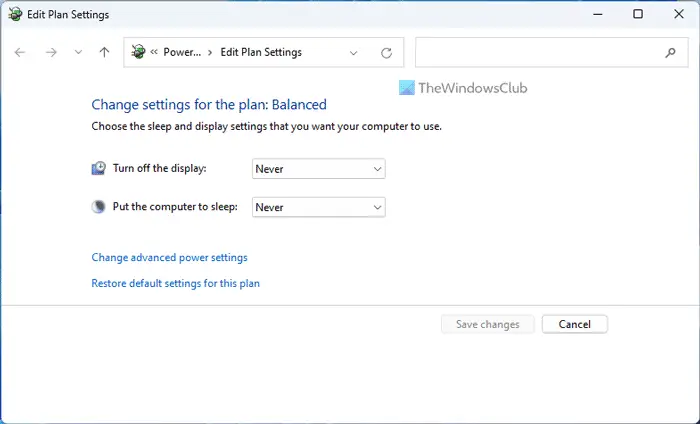
کنٹرول پینل میں وہ ترتیبات شامل ہیں جو آپ کے کمپیوٹر کو سلیپ موڈ میں رکھنے میں مدد کرتی ہیں۔ اگر کچھ اندرونی مسائل ہیں، تو یہ ترتیب ایک مانیٹر پر بھی لاگو ہو سکتی ہے۔ لہذا، پاور پلان کی ترتیبات کی تصدیق کے لیے ان اقدامات پر عمل کریں:
- کے لئے تلاش کریں پاور پلان میں ترمیم کریں۔ ٹاسک بار سرچ باکس میں۔
- انفرادی تلاش کے نتائج پر کلک کریں۔
- چیک کریں۔ کمپیوٹر کو سلیپ کردو ترتیب
آپ منتخب کر سکتے ہیں۔ کبھی نہیں اور چیک کریں کہ آیا اس سے مسئلہ حل ہوتا ہے یا نہیں۔
4] لنک اسٹیٹ پاور مینجمنٹ کو تبدیل کریں۔
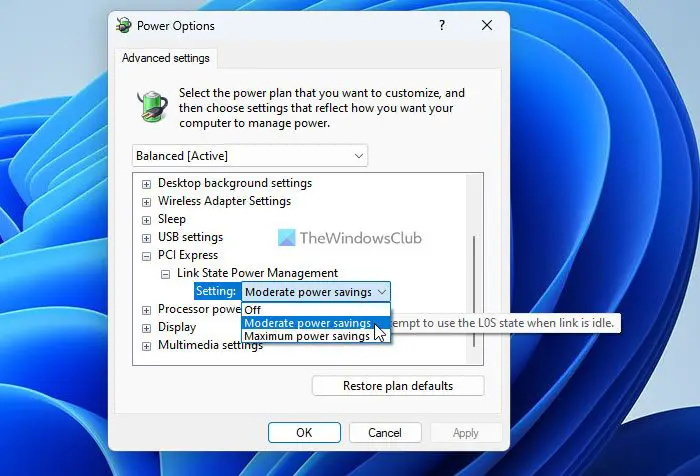
لنک اسٹیٹ پاور مینجمنٹ کا آپشن بنیادی طور پر آپ کو اس بات کی نگرانی کرنے میں مدد کرتا ہے کہ آپ اپنے سسٹم کو پلگ ان یا ان پلگ ہونے پر بجلی استعمال کرنے کی اجازت کیسے دینا چاہتے ہیں۔ لہذا، اگر یہ ترتیب صحیح طریقے سے سیٹ نہیں کی گئی ہے، تو آپ کو مذکورہ مسئلہ مل سکتا ہے۔ لنک اسٹیٹ پاور مینجمنٹ سیٹنگ قائم کرنے کے لیے ان اقدامات پر عمل کریں:
- تلاش کریں۔ طاقت کے اختیارات ٹاسک بار سرچ باکس میں۔
- تلاش کے نتیجے پر کلک کریں۔
- پر کلک کریں۔ اعلی درجے کی پاور سیٹنگز کو تبدیل کریں۔ اختیار
- کو وسعت دیں۔ پی سی آئی ایکسپریس ترتیب
- کو وسعت دیں۔ لنک اسٹیٹ پاور مینجمنٹ اختیار
- منتخب کریں۔ اعتدال پسند بجلی کی بچت ڈراپ ڈاؤن فہرست سے آپشن۔
- پر کلک کریں۔ ٹھیک ہے بٹن
تاہم، اوپر بیان کردہ ترتیب پہلے سے ہی منتخب ہے۔ آپ کو منتخب کر سکتے ہیں بند اختیار اور چیک کریں کہ آیا یہ کچھ کرتا ہے یا نہیں۔
yandex میل جائزہ
5] کمپنی کی مخصوص ترتیبات کی تصدیق کریں۔
آپ کے مانیٹر پر منحصر ہے، آپ مینوفیکچرر کی مخصوص ترتیبات کو بھی چیک کر سکتے ہیں۔ مثال کے طور پر، ڈیل، سام سنگ، ایل جی، بین کیو وغیرہ، مانیٹر ایک وزرڈ کے ساتھ آتے ہیں جو صارفین کو اپنی ضروریات کے مطابق چیزوں کو ترتیب دینے کی اجازت دیتا ہے۔ اس طرح کے اختیارات آپ کو اپنے مانیٹر کو اپنی پسند کے مطابق منظم کرنے میں مدد کرتے ہیں۔ تاہم، اگر آپ چیزوں کو غلط طریقے سے ترتیب دیتے ہیں، تو آپ کو اوپر بیان کردہ مسائل کا سامنا کرنا پڑ سکتا ہے۔ آپ کی معلومات کے لیے، آپ چیک کر سکتے ہیں۔ گہری نیند کی نگرانی کریں۔ اگر آپ ڈیل مانیٹر/کمپیوٹر استعمال کرتے ہیں تو ترتیب دیں۔
جیسا کہ کہا گیا ہے، تقریباً تمام دیگر مینوفیکچررز بھی اسی طرح کا آپشن پیش کرتے ہیں تاکہ آپ اپنی پسند کے مطابق چیزوں کو موافقت کرسکیں۔ اس طرح کی ترتیبات کو بھی چیک کرنے کا مشورہ دیا جاتا ہے۔
پڑھیں: کمپیوٹر کو سلیپ موڈ سے جگانے کے بعد اسکرین سیاہ رہتی ہے۔
میرا دوسرا مانیٹر کیوں نہیں جاگ رہا ہے؟
اگر آپ ونڈوز 11/10 پی سی استعمال کرتے ہیں تو اس مسئلے کی وجہ سے بہت سی چیزیں مل سکتی ہیں۔ جب آپ کا دوسرا مانیٹر سلیپ موڈ سے بیدار نہ ہو رہا ہو تو یہاں ہم نے مسئلہ کو حل کرنے کے لیے کچھ کام کرنے والے حلوں کو اکٹھا کیا ہے۔ اس نے کہا، پاور پلان کی ترتیبات کو چیک کرنا، لنک اسٹیٹ پاور مینجمنٹ کی ترتیبات، پاور ٹربل شوٹر کو چلانا، وغیرہ کا مشورہ دیا جاتا ہے۔
پڑھیں: ونڈوز خود بخود بے ترتیب طور پر سو جاتی ہے۔ .















